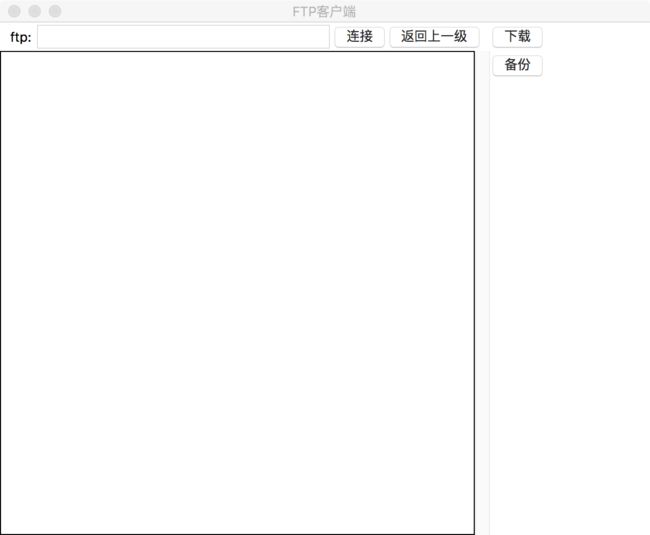界面
- 定义root界面,界面保持在屏幕的中央
def rootFrame(self, title):
self.root = Tk()
self.root.resizable(False, False)
self.root.title(title)
self.root.withdraw()
self.scnWidth, self.scnHeight = self.root.maxsize()
self.curWidth = self.scnWidth / 2
self.curHeight = self.scnHeight * 2 / 3
tmpcuf = '%dx%d+%d+%d' % (
self.curWidth, self.curHeight, (self.scnWidth - self.curWidth) / 2, (self.scnHeight - self.curHeight) / 2)
self.root.geometry(tmpcuf)
self.root.deiconify()
注意
resizable():用来指明窗口是否可以固定大小,设置为False,那么该窗口固定大小
withdraw():让root暂时隐藏
maxsize():获得屏幕的宽高
geometry():设置屏幕的尺寸,这里前两个参数代表宽高,后两个参数代表边距
deiconify():设置完窗口之后进行显示
- 定义main界面
def mainFrame(self):
self.left = Frame(self.root)
self.leftinput = Frame(self.left)
self.ftplb = Label(self.leftinput,text='ftp:')
self.ftplb.pack(side=LEFT)
self.input = Entry(self.leftinput, width=35)
self.input.bind('', self.get_connect)
self.input.pack(side=LEFT)
self.conbtn = Button(self.leftinput,text='连接',command=self.do_connect)
self.conbtn.pack(side=LEFT)
self.back = Button(self.leftinput,text='返回上一级',command=self.do_back)
self.back.pack(side=LEFT)
self.leftinput.pack(side=TOP)
self.listfm = Frame(self.left)
self.sclist = Scrollbar(self.listfm)
self.list = Listbox(self.listfm, width=58, height=30, yscrollcommand=self.sclist.set)
self.sclist.config(command=self.list.yview)
self.list.bind('', self.setDirAndGo)
self.list.pack(side=LEFT)
self.sclist.pack(side=LEFT, fill=Y)
self.listfm.pack()
self.left.pack(side=LEFT)
self.right = Frame(self.root)
self.downbt = Button(self.right, text='下载', command=self.download)
self.ziplist = Button(self.right, text='备份', command=self.zipdownload)
self.copylist.pack()
self.ziplist.pack()
self.reglb.pack()
self.reg.pack()
self.search.pack()
self.dowload.pack()
self.right.pack(side=LEFT, fill=Y)
展示界面如图
函数调用
首先input输入有函数回调get_connect
#对应回调
#self.input.bind('', self.get_connect)
def get_connect(self, event):
host = self.input.get()
self.connect(host)
bind具体用法见http://effbot.org/tkinterbook/tkinter-events-and-bindings.htm
这里只需知道该行代码的含义是当用户点击enter键后,会回到self.get_contect函数,并且传递event对象。这里获取input输入的值,然后调用connect函数进行操作
def connect(self, host):
if not host:
messagebox.showwarning('连接失败', '您输入的FTP地址为空!')
if host.startswith('ftp:'):
host = host.replace(r'ftp:', '').replace(r'/','')
print(host)
try:
self.f = ftplib.FTP(host)
except (socket.error, socket.gaierror) as e:
messagebox.showwarning('连接失败', '您输入的FTP地址有误!')
return
islogin = False
try:
self.f.login()
except (AttributeError, ftplib.error_perm) as e:
while not islogin:
try:
login = LoginDialog(self.root)
self.f.login(login.name, login.pwd)
islogin = True
except ftplib.error_perm:
messagebox.showerror('登录失败', '你输入的用户名或密码有误!')
self.path = []
rootfile = self.f.pwd()
self.path.append(rootfile)
self.files = self.f.nlst(rootfile)
self.dolistfile()
第一步:判断host合法化
第二步:使用ftplib.FTP函数进行ftp连接,连接失败进行提示
第三步:先不用用户名密码登录,如果失败,使用用户名密码登录,直到正确为止
第四步:获取目录列表,并通过dolistfile进行展示。
在用户名密码登录的时候由于没有对应的空间,这里继承了simpledialog.Dialog重写了一个dialog,并重写了body和apply方法
class LoginDialog(simpledialog.Dialog):
def body(self, master):
Label(master, text="用户名:").grid(row=0)
Label(master, text="密码:").grid(row=1)
self.e1 = Entry(master)
self.e2 = Entry(master)
self.e1.grid(row=0, column=1)
self.e2.grid(row=1, column=1)
return self.e1
def apply(self):
self.name = str(self.e1.get())
self.pwd = str(self.e2.get())
其次连接按钮也可以进行连接
def do_connect(self):
host = self.input.get()
self.connect(host)
是不是很简单,只需要获得host,然后调用connect进行连接即可
最后是返回上一级
def do_back(self):
if not self.path:
return
self.path.pop()
curpath = '/'.join(self.path)
self.f.cwd(curpath)
self.files = self.f.nlst()
self.dolistfile()
这里的self.path存储了用户当前所在目录的路径,比如root/home,将存储为['root','home'],这样可以当做栈来使用,比较方便。pop可以弹出最后一个元素,然后就可以获得上一级的目录,然后显示即可
在list中点击一个文件夹就可以进入文件夹并显示所有内容
#对应回调
#self.list.bind('', self.setDirAndGo)
def setDirAndGo(self, event=None):
check = self.list.get(self.list.curselection())
if check:
try:
self.f.cwd(check)
self.path.append(check)
except ftplib.error_perm:
return
self.files = self.f.nlst()
self.dolistfile()
这里bind绑定的是双击左键
curselection():获取当前选择的项
通过get可以获得其对应的文本内容
cwd是跳转到该工作目录,如果发生错误,即不能跳转则返回(文件的话就直接返回)
最后将该目录添加到path中,nlst获取工作目录中的所有内容
FTP客户端到这里就告一段落了,剩下的在下一篇中进行讲解。希望本文对你有所帮助。